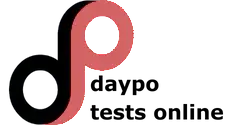ERASED TEST, YOU MAY BE INTERESTED ON
Avaliação de Word2003
|
|
|---|
TAKE THE TEST
|
Title of test:
Avaliação de Word2003 Description: Turmas SegQua Ago08 Author: MicroEasy Other tests from this author Creation Date: 09/08/2008 Category: Computers Number of questions: 15 |
Share the Test:



Last comments
No comments about this test.
Content:
|
Onde se encontra o botão que dá acesso à Janela de WordArt? Na Barra de ferramentas Desenho Na Barra de Ferramentas Imagem Na Barra de Ferramentas Padrão Na Barra de Ferramentas Formatação. Para abrir a área onde se pode personalizar uma página inserindo cabeçalhos e rodapés devemos: Através do menu Exibir devemos clicar em Cabeçalho e Rodapé Clicar no menu Formatar/Cabeçalho e Rodapé Utilizar o atalho Ctrl+Enter Acessar no menu Arquivo a opção Configurar cabeçalho e rodapé. Quando digitamos um texto e aparece uma linha ondulada na cor vermelha abaixo de uma palavra significa que: Provavelmente existe um erro ortográfico Provavelmente existe um erro na pontuação Nenhuma das opções Existe algum erro gramatical na frase. Podemos ilustrar documentos no Word utilizando recursos como: Todas as opções apresentadas são recursos de ilustração Auto formas Figuras do Arquivo Clip-arts. Qual o processo para se dividir textos em colunas? Selecionar o texto e clicar no menu Formatar/Colunas Simplesmente clicar no botão colunas na barra de formatação Com o texto selecionado, clicar no comando Colunas no medu Editar Utilizar o atalho Ctrl+C com o texto selecionado. Os oito pontos que aparecem em volta de uma figura quando esta está selecionada servem para: Redimensionar a figura Alterar o aspecto da figura como inclinação ou curvatura Mover a figura Apenas indicar que a figura está selecionada. Para que serve a formatação de Estilos? Padronizar a formatação do texto Simplesmente para formatar títulos Nenhuma das opções Utilizada para destacar tópicos. Uma quebra de página automática acontece toda vez que o texto atinge o final da página. Como devemos proceder para inserir uma quebra de página manual? Acessando o recurso pelo menu Inserir, opção "Quebra" Clicando no menu Formatar, opção "Quebra de Página" Clicando no menu Editar e em seguida em "Quebra de página" Acessando a opção "Quebra" pelo menu Arquivo. Podemos inserir números de páginas em nossos documentos através: Do recurso de Cabeçalho e rodapé Da barra de ferramentas de Formatações Do menu Editar/Número de página Do menu Formatar/Número de página. Se o documento a ser criado for para encadernar devemos: Determinar uma medianiz para a página Colocar um centímetro a mais na margem da esquerda para furar o papel Deixar as margens mais largas para furar o papel Determinar uma medida a mais na margem esquerda nas páginas ímpares e à direita nas pares. Ao editar um documento devemos seguir determinadas regras de digitação como por exemplo: Sempre inserir um espaço após cada pontuação Teclar Enter no final de cada linha Sempre dar um espaço antes de digitar vírgulas, pontos, etc Sempre teclar Tab no título do documento. Para alinhar o texto nas margens da direita e da esquerda devemos utilizar o alinhamento: Justificado Centralizado Superior Esquerda/Direita. Podemos mudar o visual do texto digitado em relação às fontes através da: Barra de formatação Barra de configuração Barra de status Barra de ferramentas padrão. A ferramenta zoom serve para: Aproximar ou distanciar a visualização da página Aumentar ou diminuir o tamanho real das fontes Alterar o tamanho real da página Todas estão corretas. Para selecionar todo o texto podemos utilizar a combinação de teclas: CTRL+T CTRL+X CTRL+F CTRL+C. |